Како укључити скенер
 Током рада и учења често користимо скенер. У овом чланку ћемо погледати како га повезати са рачунаром и које потешкоће могу настати.
Током рада и учења често користимо скенер. У овом чланку ћемо погледати како га повезати са рачунаром и које потешкоће могу настати.
Садржај чланка
Како повезати скенер са рачунаром и укључити га
Повезивање овог уређаја може се извршити на неколико начина:
- Коришћењем УСБ кабла и диска са драјверима. Приликом куповине скенера долази са УСБ каблом и диском са драјвером. Прво морате да повежете један крај УСБ кабла на конектор скенера, а други на конектор рачунарске опреме. Затим сачекајте неколико минута док оперативни систем не открије уређај повезан са њим. Ако опрема није пронађена, требало би да инсталирате драјвере и покушајте поново да се повежете. Након инсталирања управљачких програма, „Чаробњак за подешавања“ ће се појавити на екрану, а затим ћете морати да пратите предложене радње. Затим поново покрените рачунар и скенер за даљи рад. Када завршите, пречица до новог хардвера ће бити инсталирана на вашој радној површини.

- Коришћење мрежног скенера. Након повезивања УСБ кабла, изаберите одељке „Контролна табла“ и „Мрежа“ у „Старт“. У „Центру за контролу мреже и приступа“ покрените „Прикажи уређаје“ и изаберите модел свог уређаја. Затим, „Инсталирај“ пратећи дата упутства. Затим кликните на „Даље“ и „Заврши“.
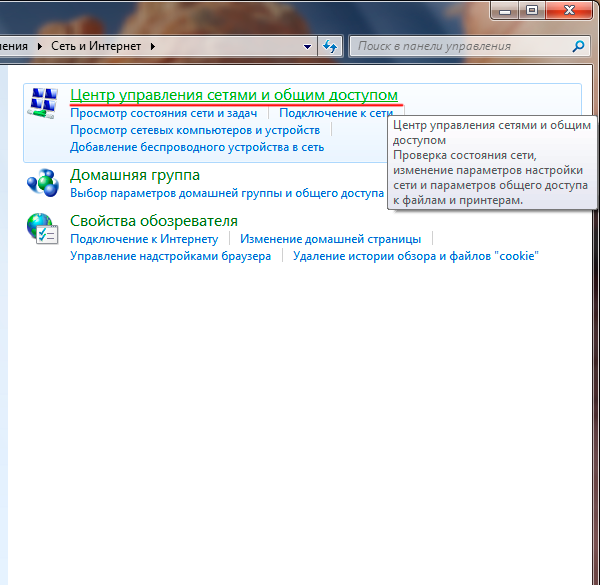
У будућности, када користите рачунар са скенером, нећете морати сваки пут да инсталирате драјвере.Потребно је само да повежете кабл и идите на „Чаробњак за подешавања“, активирајући рад повезане опреме.
ВАЖНО! Ако нема диска са драјверима, они се лако могу преузети путем Интернета са званичне веб странице произвођача.
Могуће грешке и потешкоће при повезивању скенера
Када повезујете скенер, морате узети у обзир неке нијансе:
- Да би опрема за скенирање исправно функционисала, није довољно да је једноставно повежете са рачунаром и инсталирате драјвере. Многи програми за препознавање и скенирање слика играју важну улогу, а то су: Адобе Пхотосхоп, ВуеСцан, итд. Да бисте проверили компатибилност ових програма са уређајем за скенирање, потребно је да отворите ставку „Датотека“ у менију сваког од њих. . Затим идите на „Увоз“ и проверите да ли постоји линија која ће указати на модел ваше опреме.
- Док скенирате потребне документе, не би требало да притискате поклопац овог уређаја ако се не затвори. У супротном, може се озбиљно оштетити. Такође треба пажљиво руковати стаклом: не гребати, не притискати итд.
- Ако дође до проблема при раду са уређајем за скенирање који није купљен у продавници, потребно је да га однесете у сервисни центар. Узрок проблема може бити било шта: кабл се олабавио, делови су изгорели, дошло је до грешке приликом инсталирања драјвера итд.
- Постоји и могућност склапања брака. У овом случају, потребно је да контактирате продавницу, где ће проверити опрему за кварове.
Ако се квар заиста пронађе, заузврат ћете добити нови скенер. Ако нема фабричких грешака, можете покушати поново да инсталирате драјвере.






Ако је проблем решен након искључивања других уређаја, ХП препоручује инсталирање УСБ чворишта са напајањем за повезивање више уређаја.